Personalizzazione della lingua in Microsoft Entra per ID esterno
Si applica a:  Tenant delle risorse
Tenant delle risorse  Tenant esterni (altre informazioni)
Tenant esterni (altre informazioni)
Suggerimento
Questo articolo si applica ai flussi utente di Collaborazione B2B nei tenant delle risorse. Per informazioni sui tenant esterni, vedere Personalizzare la lingua dell'esperienza di autenticazione.
La personalizzazione della lingua in Microsoft Entra per ID esterno consente al flusso utente di supportare lingue diverse in base alle esigenze dell'utente. Microsoft offre le traduzioni in 36 lingue. Anche se l'esperienza è disponibile per una sola lingua, è possibile personalizzare i nomi degli attributi nella pagina di raccolta degli attributi.
Funzionamento della personalizzazione della lingua
Per impostazione predefinita, la personalizzazione della lingua è abilitata per gli utenti che si iscrivono, per assicurare un'esperienza di iscrizione coerente. È possibile usare le lingue per modificare le stringhe visualizzate per gli utenti nell'ambito del processo di raccolta degli attributi durante l'iscrizione. Se si fa uso di attributi utente personalizzati, è necessario fornire le traduzioni.
Personalizzazione delle stringhe
Suggerimento
La procedura descritta in questo articolo può variare leggermente in base al portale di partenza.
La personalizzazione della lingua consente di personalizzare qualsiasi stringa nel flusso utente.
- Accedere all'Interfaccia di amministrazione di Microsoft Entra almeno come amministratore del flusso utente con ID esterno.
- Passare a Identità>Identità esterne>Flussi utente.
- Selezionare il flusso utente da abilitare per le traduzioni.
- Selezionare Lingue.
- Nella pagina Lingua del flusso utente selezionare la lingua che si vuole personalizzare.
- Espandere la pagina di raccolta degli attributi.
- Selezionare Scarica impostazioni predefinite (o Scarica override se in precedenza si è già modificata questa lingua).
Questa procedura permette di ottenere un file JSON con cui iniziare a modificare le stringhe.
Modificare stringhe nella pagina
- In un editor JSON aprire il file JSON scaricato seguendo le istruzioni precedenti.
- Trovare l'elemento da modificare. È possibile trovare il valore
StringIddella stringa che si sta cercando o cercare l'attributoValueche si vuole modificare. - Aggiornare l'attributo
Valuecon i dati da visualizzare. - Per ogni stringa che si vuole modificare impostare
Overridesutrue. Se il valoreOverridenon viene modificato intrue, la voce viene ignorata. - Salvare il file e caricare le modifiche.
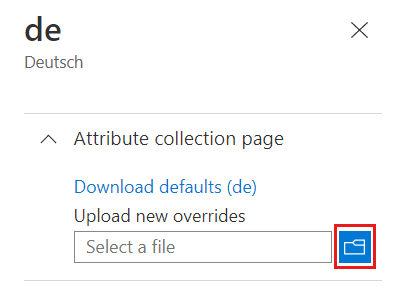
Cambiare gli attributi di estensione
Per modificare la stringa di un attributo utente personalizzato o aggiungerne uno al file JSON, usare il formato seguente:
{
"LocalizedStrings": [
{
"ElementType": "ClaimType",
"ElementId": "extension_<ExtensionAttribute>",
"StringId": "DisplayName",
"Override": true,
"Value": "<ExtensionAttributeValue>"
}
[...]
}
Sostituire <ExtensionAttribute> con il nome dell'attributo utente personalizzato.
Sostituire <ExtensionAttributeValue> con la nuova stringa da visualizzare.
Fornire un elenco di valori usando LocalizedCollections
Se si vuole specificare un elenco preimpostato di valori per le risposte, è necessario creare un attributo LocalizedCollections. LocalizedCollections è una matrice di coppie Name-Value. Gli elementi vengono visualizzati nell'ordine elencato. Per aggiungere LocalizedCollections, usare il formato seguente:
{
"LocalizedStrings": [...],
"LocalizedCollections": [{
"ElementType":"ClaimType",
"ElementId":"<UserAttribute>",
"TargetCollection":"Restriction",
"Override": true,
"Items":[
{
"Name":"<Response1>",
"Value":"<Value1>"
},
{
"Name":"<Response2>",
"Value":"<Value2>"
}
]
}]
}
ElementIdè l'attributo utente per il quale l'attributoLocalizedCollectionsrappresenta una risposta.Nameè il valore visualizzato all'utente.Valueè il valore restituito nell'attestazione quando questa opzione è selezionata.
Caricamento delle modifiche
- Dopo aver completato le modifiche al file JSON, tornare al tenant.
- Selezionare Flussi utente e selezionare il flusso utente che si vuole abilitare per le traduzioni.
- Selezionare Lingue.
- Selezionare la lingua in cui si vuole tradurre.
- Selezionare la pagina di raccolta degli attributi.
- Selezionare l'icona della cartella e selezionare il file JSON da caricare.
- Le modifiche vengono salvate automaticamente nel flusso utente. È possibile trovare l'override nella scheda Configurato.
- Per rimuovere o scaricare il file di override personalizzato, selezionare la lingua ed espandere la pagina di raccolta degli attributi.
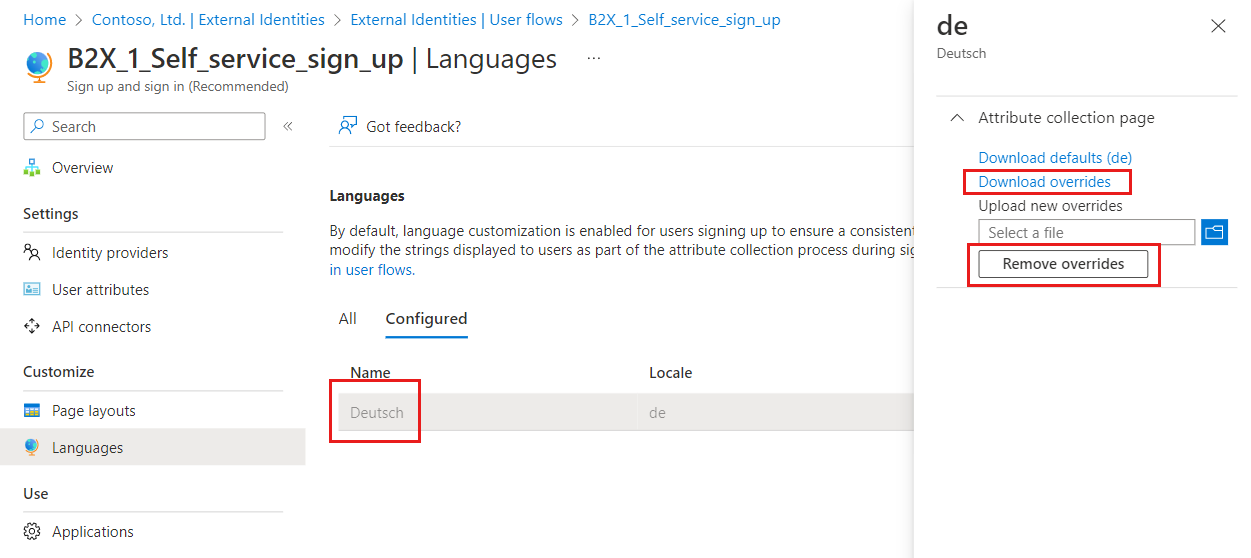
Informazioni aggiuntive
Etichette di personalizzazione dell'interfaccia utente della pagina come sostituzioni
Quando si abilita la personalizzazione della lingua, le modifiche precedenti apportate alle etichette usando la personalizzazione dell'interfaccia utente della pagina vengono rese persistenti in un file JSON per la lingua Inglese (en). È possibile continuare a modificare le etichette e le altre stringhe caricando le risorse di lingua nella funzionalità di personalizzazione della lingua.
Traduzioni aggiornate
Microsoft si impegna a fornire le traduzioni più aggiornate. Continuerà a migliorare le traduzioni e a garantirne la conformità. Microsoft identifica i bug e le modifiche globali alla terminologia e apporta aggiornamenti che funzionano senza problemi nel flusso utente.
Supporto per lingue da destra a sinistra
Microsoft attualmente non fornisce supporto per le lingue da destra a sinistra, ma è possibile usare impostazioni locali personalizzate e CSS per modificare la modalità di visualizzazione delle stringhe. Se si ha bisogno di questa funzionalità, votarla in Commenti e suggerimenti su Azure.
Traduzioni per provider di identità basati su social network
Microsoft fornisce il parametro OIDC ui_locales per gli account di accesso ai social network, che però non viene riconosciuto da alcuni provider di identità basati su social network, tra cui Facebook e Google.
Comportamento dei browser
Chrome e Firefox richiedono entrambi la preimpostazione della relativa lingua. Se la lingua è supportata, viene visualizzata al posto della lingua predefinita. Microsoft Edge attualmente non richiede una lingua e usa la lingua predefinita.
Lingue supportate
Microsoft Entra per ID esterno include il supporto per le lingue seguenti. Le lingue del flusso utente vengono fornite da Microsoft Entra per ID esterno. Le lingue di notifica dell'autenticazione a più fattori sono forniti dall'autenticazione a più fattori di Microsoft Entra.
| Lingua | Codice lingua | Flussi degli utenti | Notifiche MFA |
|---|---|---|---|
| Arabo | ar |  |
 |
| Bulgaro | bg |  |
 |
| Bengalese | bn |  |
 |
| Catalano | ca |  |
 |
| Ceco | cs |  |
 |
| Danese | da |  |
 |
| Tedesco | de |  |
 |
| Greco | el |  |
 |
| Inglese | en |  |
 |
| Spagnolo | es |  |
 |
| Estone | et |  |
 |
| Basco | eu |  |
 |
| Finlandese | fi |  |
 |
| Francese | fr |  |
 |
| Galiziano | gl |  |
 |
| Gujarati | gu |  |
 |
| Ebraico | he |  |
 |
| Hindi | hi |  |
 |
| Croato | ora |  |
 |
| Ungherese | hu |  |
 |
| Indonesiano | id |  |
 |
| Italiano | it |  |
 |
| Giapponese | ja |  |
 |
| Kazako | kk |  |
 |
| Kannada | kn |  |
 |
| Coreano | ko |  |
 |
| Lituano | lt |  |
 |
| Lettone | lv |  |
 |
| Malayalam | ml |  |
 |
| Marathi | mr |  |
 |
| Malese | ms |  |
 |
| Norvegese Bokmål | nb |  |
 |
| Olandese | nl |  |
 |
| Norvegese | no |  |
 |
| Punjabi | pa |  |
 |
| Polacco | pl |  |
 |
| Portoghese - Brasile | pt-br |  |
 |
| Portoghese - Portogallo | pt-pt |  |
 |
| Rumeno | ro |  |
 |
| Russo | ru |  |
 |
| Slovacco | sk |  |
 |
| Sloveno | sl |  |
 |
| Serbo - Alfabeto cirillico | sr-cryl-cs |  |
 |
| Serbo - Alfabeto latino | sr-latn-cs |  |
 |
| Svedese | sv |  |
 |
| Tamil | ta |  |
 |
| Telugu | te |  |
 |
| Thai | th |  |
 |
| Turco | tr |  |
 |
| Ucraino | uk |  |
 |
| Vietnamita | vi |  |
 |
| Cinese (semplificato) | zh-hans |  |
 |
| Cinese - Tradizionale | zh-hant |  |
 |
